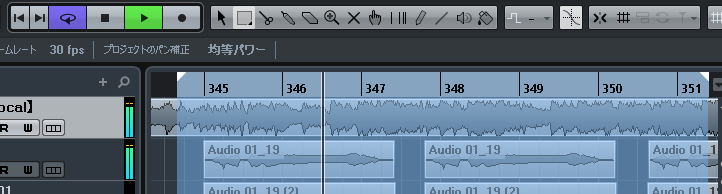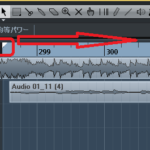CUBASEの便利なループ機能に、ショートカットがあるのを知っていますか?
通常では、ロケーター上のルーラーをドラッグで範囲設定し、サイクルボタンを押してからの再生となります。
しかしこれでは、ループは音楽制作で常時使用する機能のため、かなりの手間となってしまいます。
CUBASEには、これを即実行できるショートカットがあります。
これを行うことで、ループ再生が手早くなり、あなたの作業効率が大幅にアップします。
今回の記事では、「CUBASEのショートカットでイベント範囲をループ再生する2つの方法」をDTM初心者さんに向けてお伝えしていきます。
画像と動画付きでなるべく分かり易くお伝えするので、今回も一緒に頑張りましょう!
・ショートカットキーを使ったループ再生 使い方
これにより、「イベント範囲内」や「イベントに捕らわれない」と、2つのループができます。
・イベント範囲のループ再生
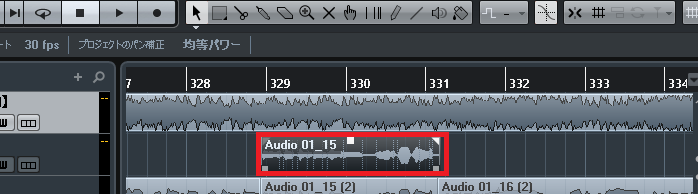
まずは、「イベント」を選択。
そして、ショートカットキーを入力します。
バージョンがCUBASE7以上なら、
・Windowsは、「Alt(押したまま)+P」
・Macは、「Option(押したまま)+P」
CUBASE7以下なら、
・Windows、Mac共に「Shift(押したまま)+G」

すると、イベント範囲が青色に変わり、自動でループ再生されます。
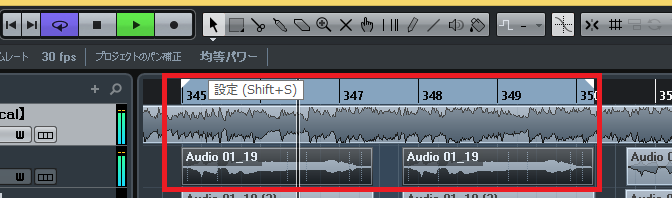
ドラッグで範囲選択すると、複数のイベント区間でループできます。
・範囲選択ツールを使ったループ再生
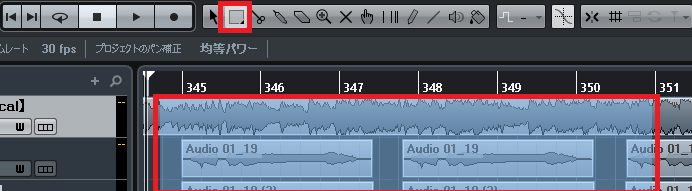
範囲選択ツールを、クリックします。
そして、ループ再生したい範囲を、ドラッグします。

上記のショートカットを押すと、イベント関係なく、選択範囲がループされます。
・まとめ
今回は、CUBASEのショートカットでイベント範囲をループ再生する2つの方法を、解説しました。
これまで話したように、ループ再生のショートカットを使うと、ロケーターの設定よりも早いです。
これ1つで、早さが全然違ってくるので、是非試してみて下さい!
最後になりますが、現在200以上の記事があり初心者さんだと特に、どこからやっていけばいいのか分からずに困惑する方も多いのではないかと思います。
そこで、初心者さん向けにDTMを始めてから一曲を作れるようになるまでの、分かり易く順番に基礎を纏めた動画を無料でプレゼントしています。
是非、下記のURLから無料プレゼントを受け取って下さい!(動画やプレゼントは現在準備中)
この記事を読んだあなたが、CUBASEを使い自由に曲が作れるように応援しています!
それでは、清水でした。
最後までお読みいただき、ありがとうございました。